Står du inför problemet att du efter att ha frilagt en figur i Photoshop vill göra några mindre justeringar? Kanske märker du att din karaktär behöver en smalhets- eller formkorrigering. Lösningen ligger i en skicklig användning av Förvränga-filter i kombination med Masker. I denna guide visar jag dig hur du effektivt kan tillämpa denna teknik för att optimera dina skapelser utan att behöva upprepa hela friläggningsprocessen.
Viktigaste insikterna
- Förvränga-filter kan tillämpas direkt på masker, vilket möjliggör enkla justeringar.
- Photoshop sparar inställningarna för det senaste applicerade filtret för snabb redigering.
- En skicklig användning av Förvränga-filtret möjliggör enkel efterbehandling utan omfattande friläggningar.
Steg-för-steg-guide
Först tittar du på din bild. Du har redan frilagt en figur och märker nu att mindre justeringar fortfarande behövs. Kanske vill du att figuren ska se lite smalare ut eller att hatten ska verka mindre. Här visar sig styrkan i tekniken som jag vill presentera för dig.
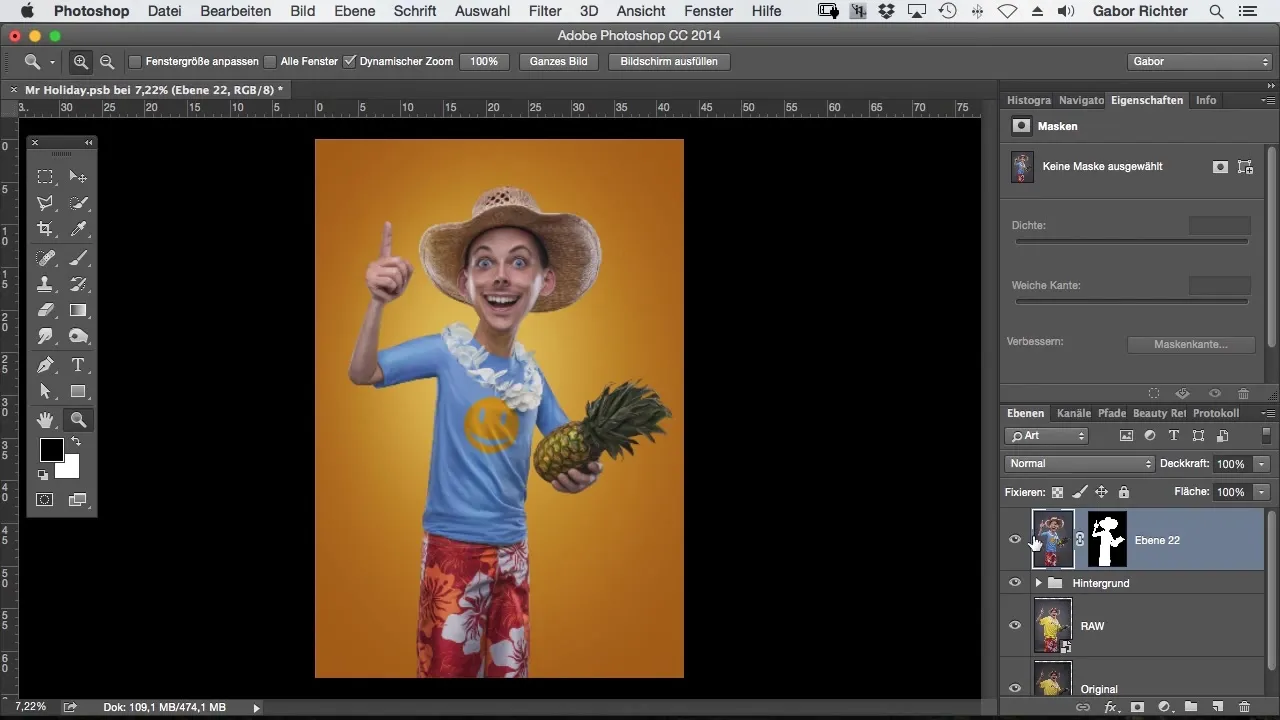
För att arbeta med Förvränga-filtret går du till menyalternativet "Filter" i den övre menyraden i Photoshop. Här hittar du Förvränga-filtret. Med detta kan du specifikt ändra formen på din figur. Välj "Förvränga".
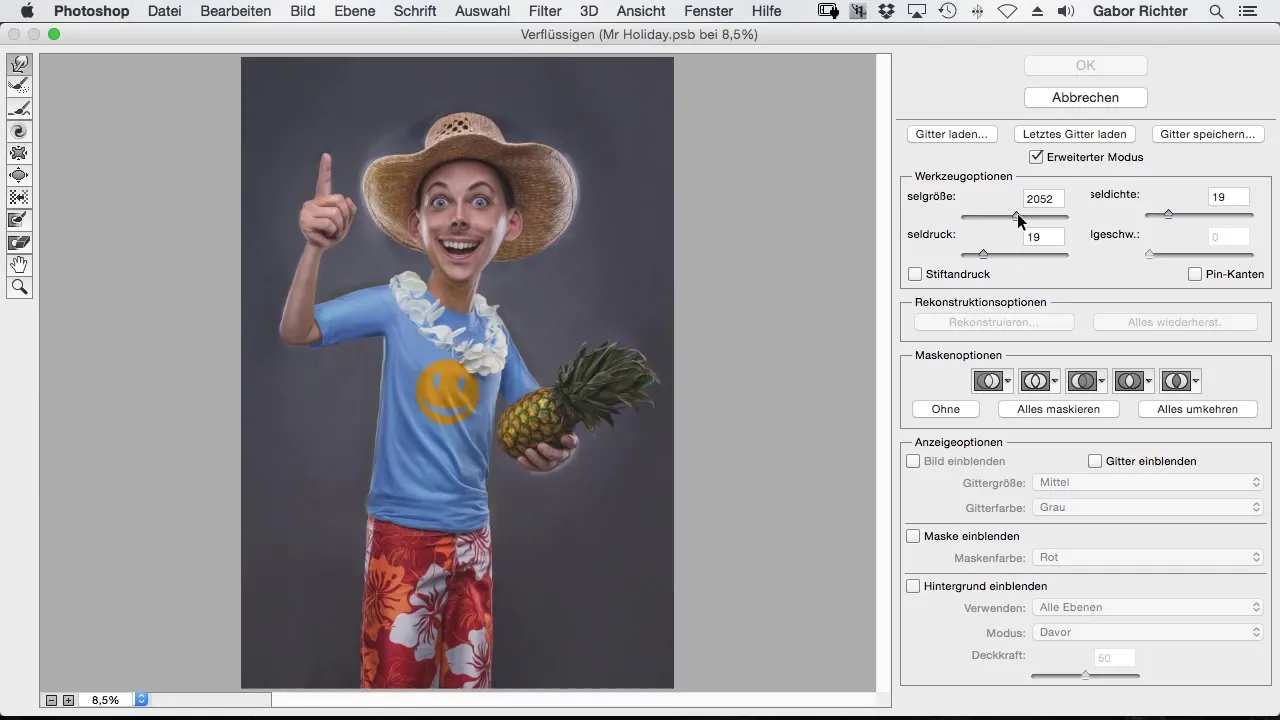
Nu är det dags att aktivt göra justeringar. Kanske vill du göra figuren lite smalare. Använd Förvränga-verktygen, till exempel, för att smalna midjan eller för att modifiera andra specifika områden. Se till att resultaten ser naturliga ut och att karaktären förblir stilistiskt konsekvent.
Ett vanligt problem när man arbetar med Förvränga-filtret är att masken inte uppdateras automatiskt efter att du har ändrat formen på figuren. Om du inte justerar masken kommer bilden inte att se optimal ut. Här är tricken: Du kan applicera redigeringen direkt på masken utan att behöva upprepa friläggningsprocessen.
Navigera tillbaka till menyn "Filter" och välj igen "Förvränga". Du kommer att märka att Photoshop sparar inställningarna för det senaste filtret. Denna möjlighet är oerhört praktisk, eftersom du kan tillämpa dina tidigare anpassningar direkt på masken. Så minimerar du ansträngningen och ökar effektiviteten.
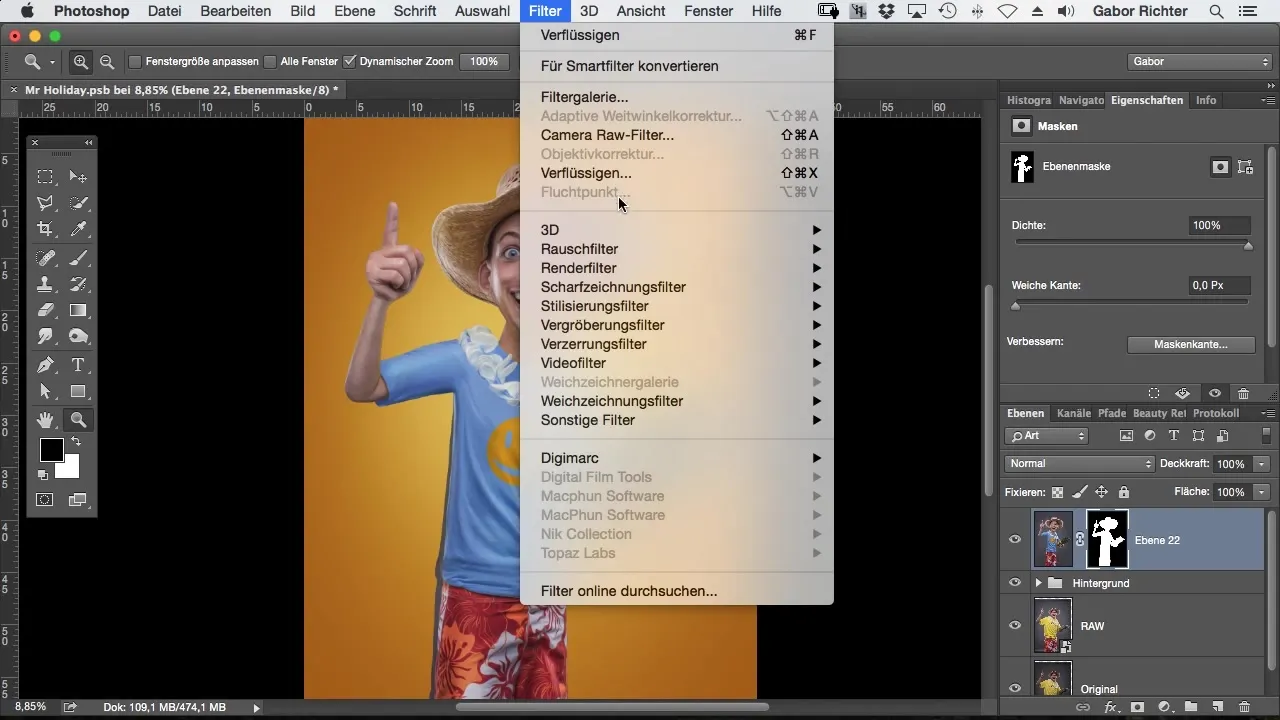
Efter att du har tillämpat filtret igen kommer du att märka att de tidigare inställningarna omedelbart överförs till masken. Detta möjliggör en dynamisk efterbehandling som inte kräver någon ytterligare friläggning. Kontrollera resultatet för att se till att justeringarna stämmer överens med din kreativa plan.
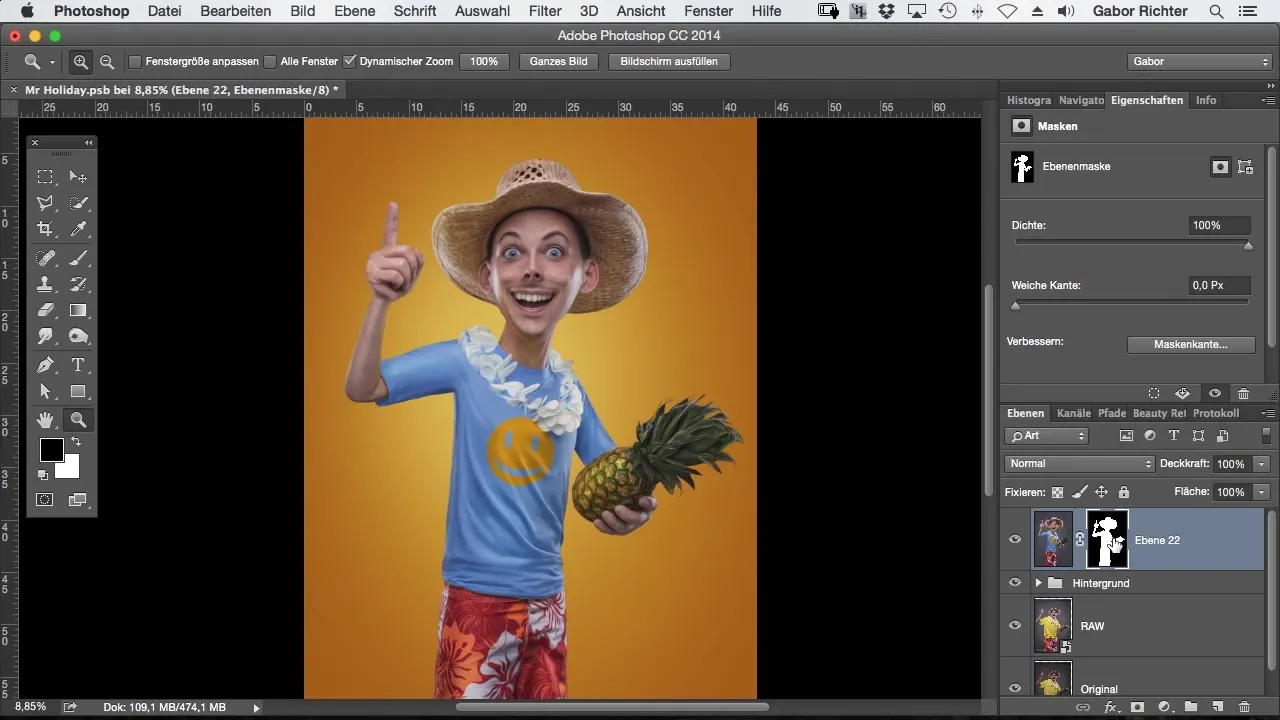
Med denna teknik kan du enkelt efterbearbeta figurer som du redan har frilagt och få professionella resultat som tar ditt arbete till en ny nivå.
Sammanfattning
I denna guide har du lärt dig hur du optimalt använder Förvränga-filtret i Photoshop för att göra justeringar på frilagda figurer. Med denna teknik optimerar du dina karaktärsskildringar avsevärt och sparar tid och ansträngning.
Vanliga frågor
Hur kan jag tillämpa Förvränga-filtret i Photoshop på en mask?Välj masken för den frilagda figuren, gå till "Filter" och välj "Förvränga". De senaste inställningarna tillämpas.
Behöver jag frilägga figuren igen för att göra justeringar?Nej, du kan tillämpa inställningarna för Förvränga-filtret direkt på masker utan att frilägga figuren igen.
Var hittar jag Förvränga-funktionen i Photoshop?Du hittar Förvränga-funktionen under menyalternativet "Filter" i den övre menyraden.


